MATLAB GUI 图形用户界面制作加法计算器
来源:网络收集 点击: 时间:2024-04-27第一,启动MATLAB,新建--图形用户界面--GUIDE--Blank GUI(default),新建一个空白的GUI(图形用户界面)。
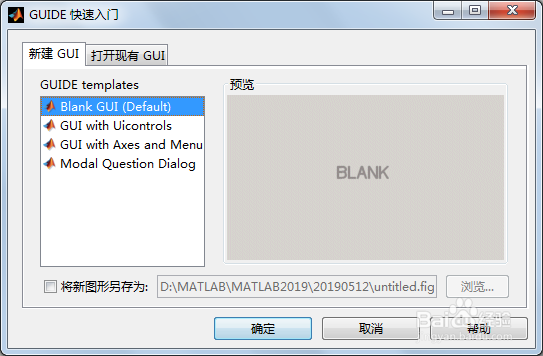 2/8
2/8第二,点击“确定”,出现如下图形对象设计编辑器。
 3/8
3/8第三,在对象编辑器中通亲罪过拖动的方式,创建三匠裹个可编辑文本,两个静态文本和一个按钮,如下图。
 4/8
4/8第四,双击三个可编辑文本,两个静态文本和一个按钮,弹出检查器,然后将他们分别改成“空白”,“加号”,“空白”,“等号”,“空白”和“计算”,如下图。
 5/8
5/8第五,选中第一可编辑文本,右键--查看回调--Callback,在调转到的代码中添加如下代码:
input = str2num(get(hObject,String));
if (isempty(input));
set(hObject,String,0)
end
guidata(hObject,handles);
同样的方法在第二可编辑文本相应回调处添加上述代码。
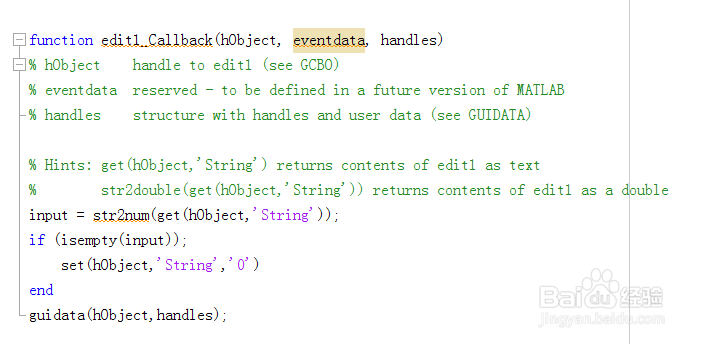 6/8
6/8第六,选中“计算”按钮,右键--查看回调--Callback,在调转到的代码中添加如下代码:
a = get(handles.edit1,String);
b = get(handles.edit2,String);
c= num2str(str2num(a)+str2num(b));
set(handles.edit3,String,c);
guidata(hObject,handles);
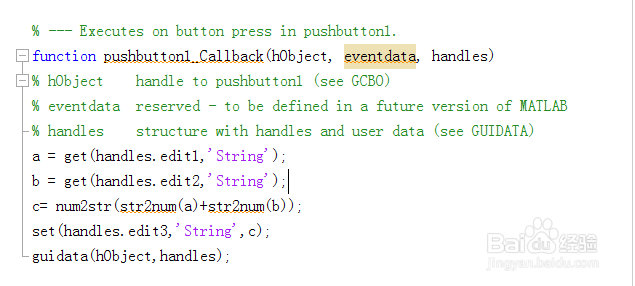 7/8
7/8第七,在对象编辑器中点击运行(绿三角)或者运行m文件,就得到如下图形用膨温册户界面版的加法计算器。
 8/8
8/8第八,在空白框中输入两个数字,点击“计算”按钮,就会出结果。以上就完成了GUI 图形用户界面制作加法计算器的工作。
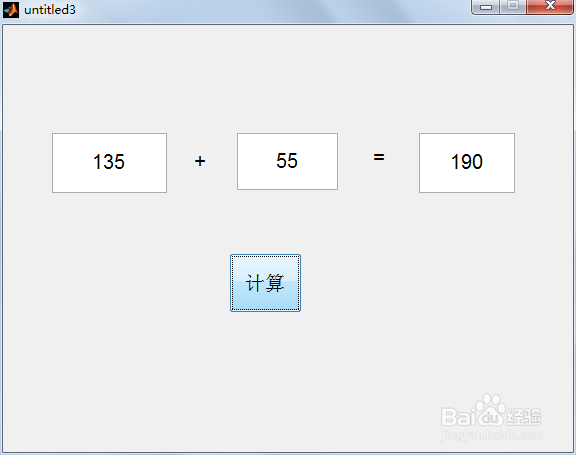 MATLAB编程语言
MATLAB编程语言 版权声明:
1、本文系转载,版权归原作者所有,旨在传递信息,不代表看本站的观点和立场。
2、本站仅提供信息发布平台,不承担相关法律责任。
3、若侵犯您的版权或隐私,请联系本站管理员删除。
4、文章链接:http://www.1haoku.cn/art_611243.html
 订阅
订阅